GetGenie AI は高品質のコンテンツを生成するだけでなく、ユーザーの貴重な時間を節約します。このツールを使用すると、コンテンツの作成中に目的のテンプレートを即座に検索できます。 GetGenie AI ショートカットを使用して、コンテンツの作成を続けることもできます。これらの方法は、古いコンテンツと新しいコンテンツの両方に適用できます。
この素晴らしいAIライティングツールのショートカットを確認してみましょう。
ショートカットを使用して GetGenie AI を簡単に使用する方法 #
ショートカット テクニックを使用すると、任意の段落内または任意の行間でテンプレートを検索できます。ショートカットを使用すると、段落またはコンテンツ全体を完成させることもできます。
ダッシュボードから任意のページまたは投稿を開くか、新しいページを作成します。ちょっとしたテクニックとは――
テンプレートの検索 - バックスラッシュ (\) #
タイピング バックスラッシュ (\), コンテンツ内でテンプレートを検索できます。そのプロセスは-
- バックスラッシュ (\) を入力します コンテンツを書いているときに
- 希望のテンプレート名が表示されます の中に オプションのリスト
- テンプレートを選択して次に進みます
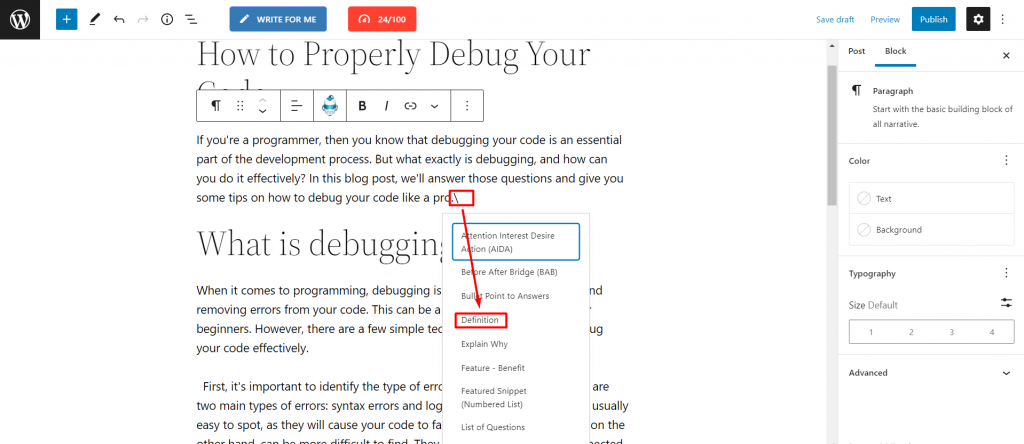
上の図は、 バックスラッシュ (\)、あなたは見つけることができます 意味 ジーニーのテンプレ。下の画像は、 バックスラッシュ (\);それを確認しましょう-
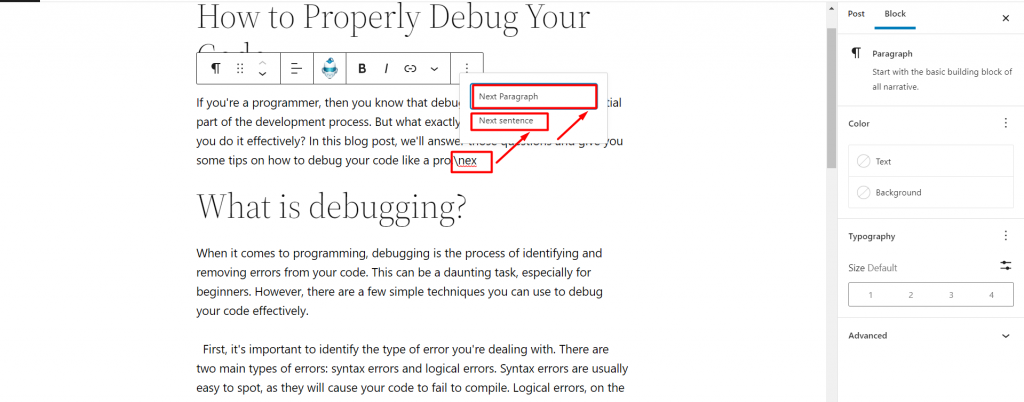
GetGenie AI サインの使用 #
書き終えて- 段落または記事全体を完了するには、コンテンツ内の任意の場所をクリックするだけで、ポップアップに Genie のサインが表示されます。記号を押すと、次のことができます 書き続ける このオプションを使用してここにフォームを作成します。以下の画像を参照してください。
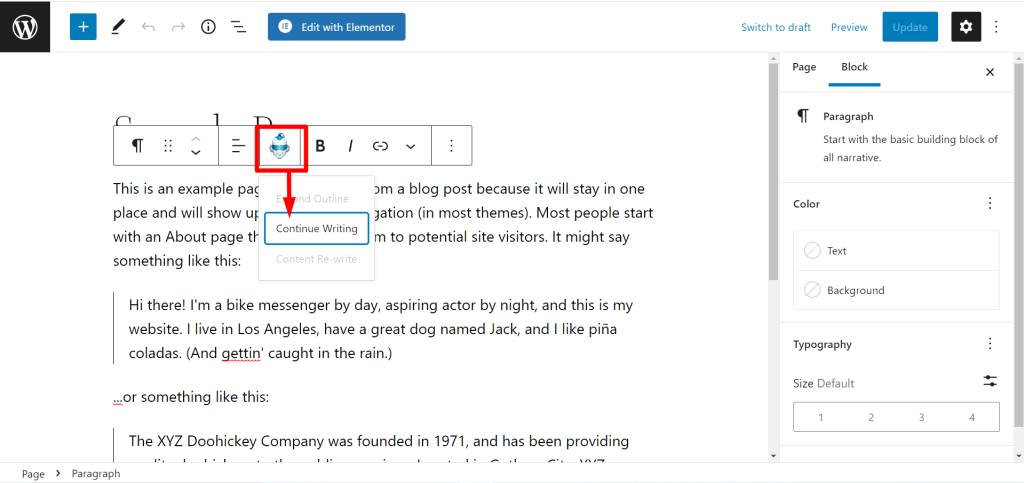
変更を加えます- GetGenie AI の標識をクリックします。あなたはできる リライト 任意の文または段落、および アウトラインを展開する それのための。
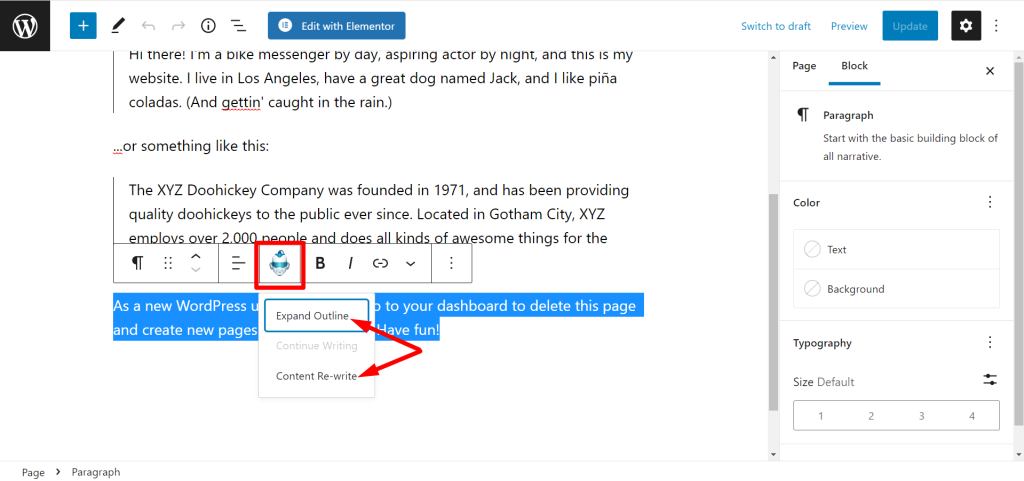
ショートカットを使用すると、執筆プロセスが非常に効率化されます。近い将来、この簡素化による追加機能がさらに増えることを願っています。




